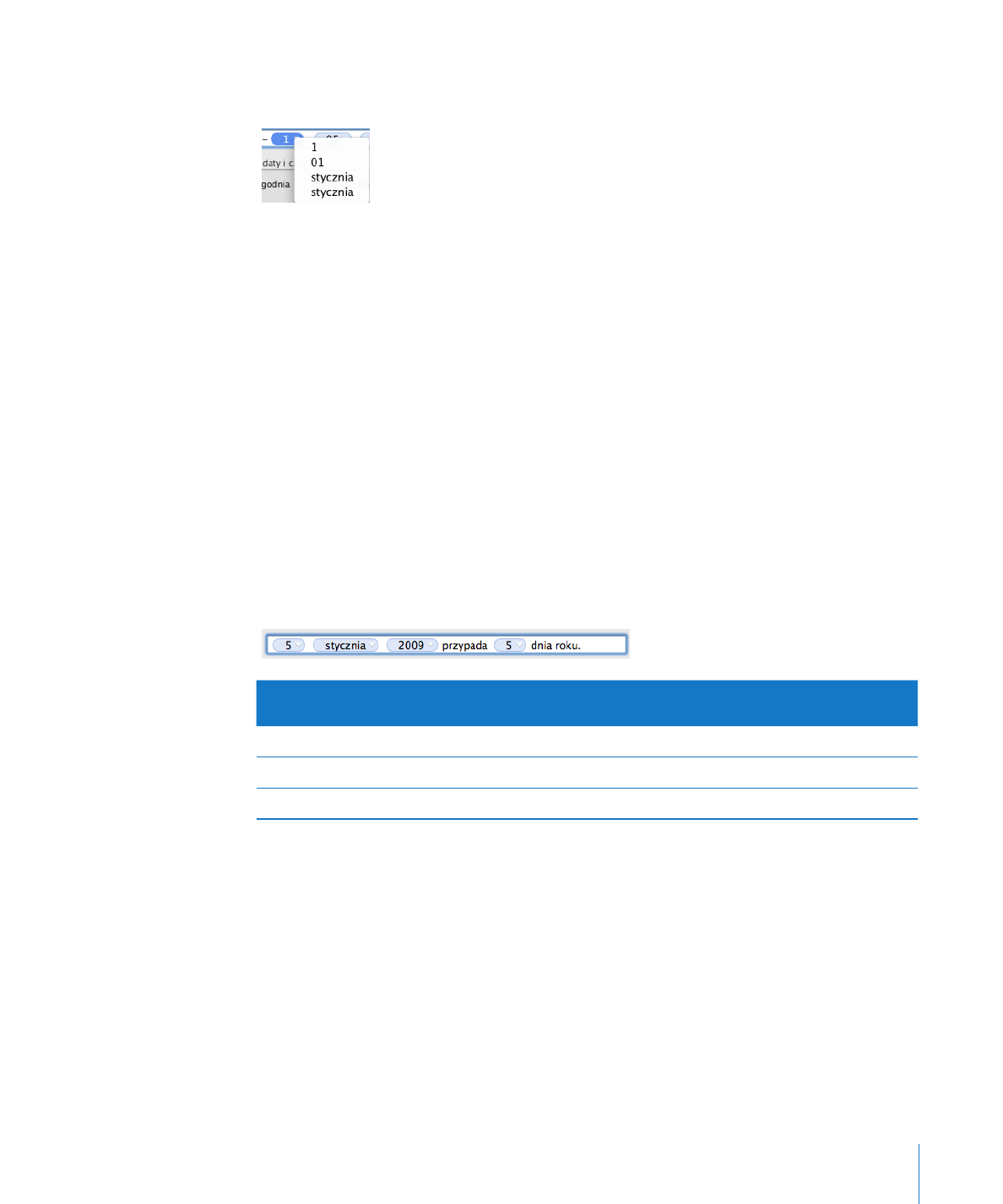
Utworzenie własnego formatu tekstowego
Można ustalić tekst, który będzie automatycznie wyświetlany przed wartością
znajdującą się w komórce lub po niej, jeżeli w komórce tej nie zostanie zastosowany
inny format.
Jak ustalić tekst wyświetlany w komórkach tabeli?
1
Zaznacz jedną lub więcej komórek.
2
Wykonaj jedną z poniższych czynności:
Wybierz „Własny” z menu formatu komórek, dostępnego w pasku formatu.
Â
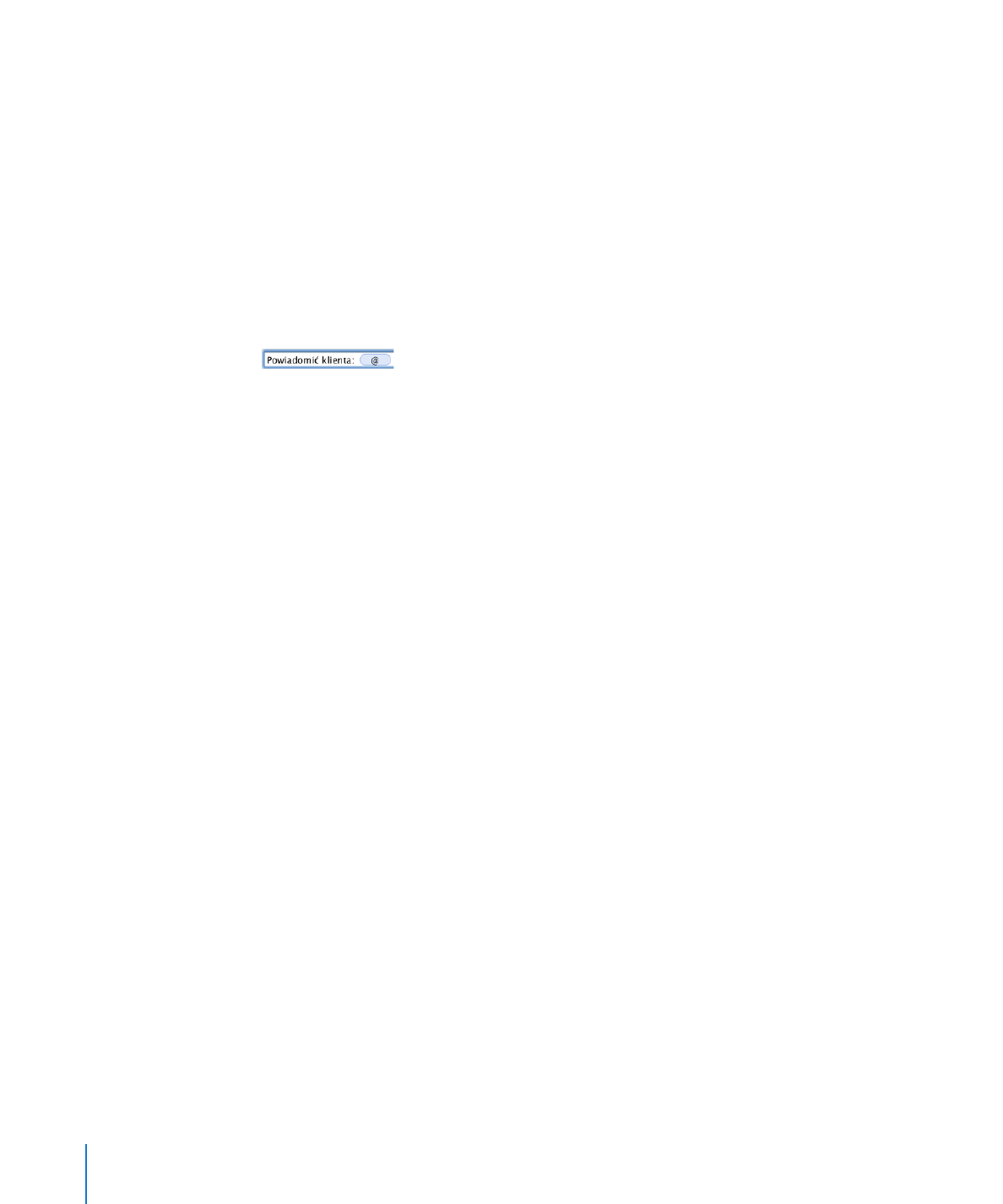
Wybierz „Własny” z menu „Format komórki”, dostępnego w oknie Inspektora
Â
komórek.
Wybierz Format > Utwórz własny format komórek.
Â
3
Rozwiń menu „Typ” i wybierz z niego „Liczby i tekst”.
4
Przeciągnij niebieski element „Wpisany tekst” z pola elementów „Liczby i tekst” do
pola formatu, znajdującego się powyżej. Jeżeli w polu formatu znajdują się już jakieś
elementy, usuń je przed przeciągnięciem.
5
Umieść kursor przed lub za tym elementem i wpisz swój własny tekst, wraz z
niezbędnymi odstępami. Możesz kliknąć w ten element i użyć klawiszy ze strzałkami w
lewo i w prawo, aby odpowiednio ustawić kursor.
Gdy do pola z powyższym formatem wpisany zostanie tekst „Trzeba uaktualnić adres”,
wyświetlone będzie „Powiadomić klienta: Trzeba uaktualnić adres”.
6
W polu „Nazwa” wpisz nazwę utworzonego formatu tekstowego.
Własne formaty znajdują się na liście w menu formatów komórek, dostępnym w pasku
formatu oraz w menu „Format komórki” w oknie Inspektora komórek .
7
Kliknij w OK, aby zachować utworzony format tekstowy i zastosować go w
zaznaczonych komórkach.